windows10为什么不能下载软件 windows10不能下载软件五种解决方法
windows10系统经常下载各种软件,以此满足大家日常需求,有时下载软件突然好端端的不能下载,这可愁坏好多新手用户,一时之间不知道上哪里找原因,其实造成电脑不能下载软件的原因很多,要从多方面来找原因解决,今天教程内容总结几种windows10不能下载软件的原因和解决方法。
方法一:兼容模式
右键应用程序,点击菜单中的 ”属性” ,选择 ”兼容性 ” 页签,勾选 “兼容模式” 选项框。
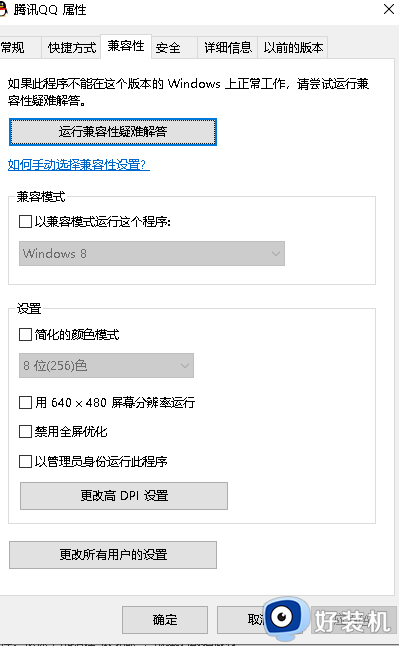
方法二:修改安全设置
左下角找到 “设置” ,再找到 “更新和安全” ,最后找到“Windows Defender”,在右侧关闭Windows Defender防病毒功能。
方法三:修改组策略
1.按组合键 Windows+R 打开运行输入框,输入 gpedit.msc 命令回车运行,打开Windows10系统的 “本地组策略编辑器” 窗口。
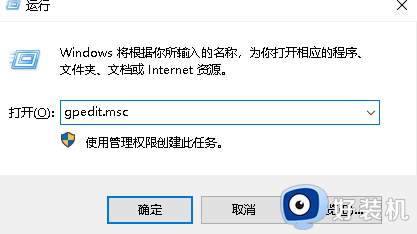
2.分别点击:“计算机配置/管理模板/Windows 组件,找到并点击“Windows Installer”菜单项。在右侧找到并双击 “ 禁止用户安装” 设置项,将“已启用”改为 “未配置” ,确定保存。
方法四:修改注册表
1.单击开始按钮并键入 regedit, 按Enter启动程序。
2.查找到注册表项:HKEY_CLASSES_ROOT \选中.exe,鼠标右键单击 “ 默认” ,然后单击 “ 修改”, 将数值数据更改为exefile。
3.向下滚动,直到找到HKEY_CLASSES_ROOT \ exefile。点击文件夹,鼠标右键点击默认文件,然后选择修改功能,将数值数据更改为%1%。
4.再次向下滚动并找到条目HKEY_CLASSES_ROOT \ exefile \ shell \ open。点击打开的文件夹,鼠标右键点击默认,然后选择修改功能。
将数值数据更改为%1%。关闭注册表编辑器并重新启动设备。
方法五:更改筛选器设置
1、在开始菜单上单击鼠标右键,点击 【控制面板】。
2、将控制面板的查看方式修改为“大图标”,在下面点击 【安全和维护】。
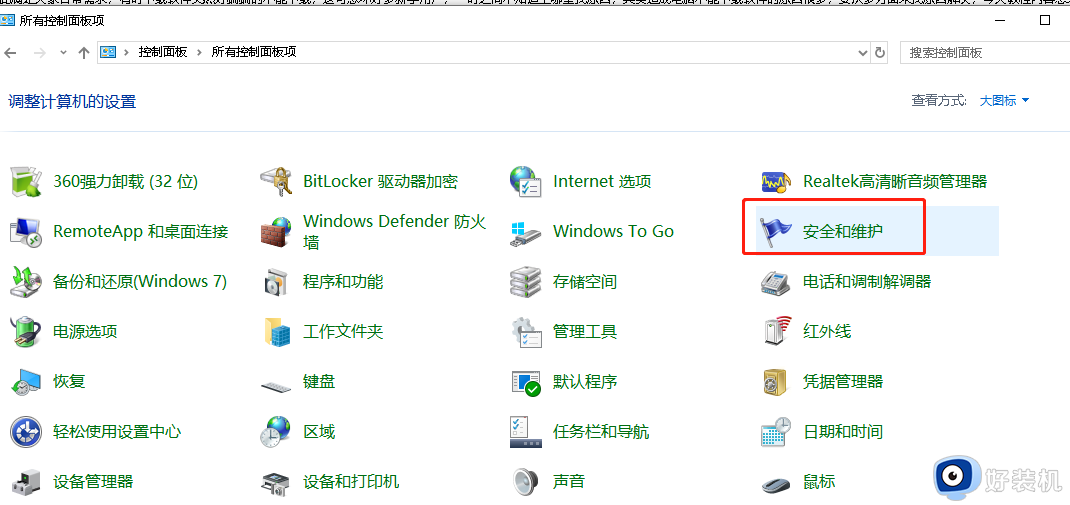
3、在左侧点击 【更改windows smartscreen筛选器设置】 , 选择 "不执行任何操作" ,单击确定即可。
win10系统不能下载软件会影响电脑操作的,因此,我们可以采取上述介绍的几种方法解决,希望能帮助到大家。
windows10为什么不能下载软件 windows10不能下载软件五种解决方法相关教程
- 怎么取消windows10阻止软件安装 解决windows10阻止软件安装的五种方法
- windows10五笔输入法设置怎么添加 windows10怎样添加五笔输入法
- windows10总是自动下载垃圾软件怎么办 windows10总是自动下载垃圾软件的阻止方法
- windows10逆战启动不了是为什么 windows10逆战启动不了的解决方法
- 笔记本windows10应用商店无法安装软件解决方法
- windows10安装不了软件怎么办 电脑windows10安装不了软件解决方法
- windows10自带的视频剪辑软件怎么样 windows10自带的视频剪辑软件特点
- windows10自带杀毒软件在哪里关闭 windows10自带的杀毒软件如何关闭
- windows10关闭自带杀毒软件设置方法 windows10如何关闭自带杀毒软件
- windows10频繁蓝屏重启什么原因 windows10频繁蓝屏重启原因和解决方法
- win10拼音打字没有预选框怎么办 win10微软拼音打字没有选字框修复方法
- win10你的电脑不能投影到其他屏幕怎么回事 win10电脑提示你的电脑不能投影到其他屏幕如何处理
- win10任务栏没反应怎么办 win10任务栏无响应如何修复
- win10频繁断网重启才能连上怎么回事?win10老是断网需重启如何解决
- win10批量卸载字体的步骤 win10如何批量卸载字体
- win10配置在哪里看 win10配置怎么看
win10教程推荐
- 1 win10亮度调节失效怎么办 win10亮度调节没有反应处理方法
- 2 win10屏幕分辨率被锁定了怎么解除 win10电脑屏幕分辨率被锁定解决方法
- 3 win10怎么看电脑配置和型号 电脑windows10在哪里看配置
- 4 win10内存16g可用8g怎么办 win10内存16g显示只有8g可用完美解决方法
- 5 win10的ipv4怎么设置地址 win10如何设置ipv4地址
- 6 苹果电脑双系统win10启动不了怎么办 苹果双系统进不去win10系统处理方法
- 7 win10更换系统盘如何设置 win10电脑怎么更换系统盘
- 8 win10输入法没了语言栏也消失了怎么回事 win10输入法语言栏不见了如何解决
- 9 win10资源管理器卡死无响应怎么办 win10资源管理器未响应死机处理方法
- 10 win10没有自带游戏怎么办 win10系统自带游戏隐藏了的解决办法
